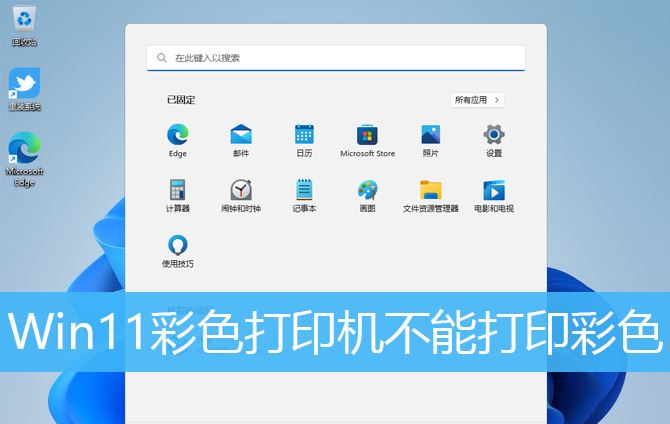Win11定位功能怎么打开?我们在使用一些软件的时候,可能会需要获取我们的位置信息。比如我们电脑上的天气预报功能,开启了位置服务之后,才可以准确的定位附近的天气情况。那么电脑的定位功能怎么打开呢?一起来看看以下的操作方法分享吧。
操作方法
1、打开win11电脑,点击开始菜单。
2、点击设置。
3、点击隐藏和安全性。
4、点击查找我的设备。
5、点击位置设置。
6、点击定位服务,点击关。
7、这样就开启了定位服务。
以上就是小编为大家带来的Win11系统开启定位功能操作方法,希望对大家有所帮助,更多相关内容请继续关注悠久资源网。